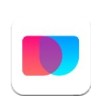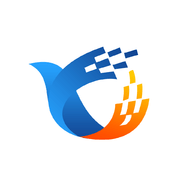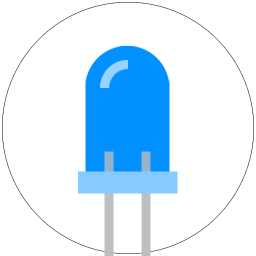windows的定时任务在哪里设置
在windows操作系统中,定时任务功能可以通过任务计划程序(task scheduler)来实现。任务计划程序是windows自带的一个工具,允许用户创建和管理定时任务,从而自动化一些重复性的工作,如备份文件、更新软件、定时关机等。本文将详细介绍如何在windows系统中找到并设置定时任务。
打开任务计划程序的方法
方法一:通过开始菜单

步骤:
1. 点击屏幕左下角的“开始”按钮。
2. 在搜索框中输入“任务计划程序”或“任务调度程序”。
3. 在搜索结果中点击“任务计划程序”打开。
方法二:通过运行对话框
步骤:
1. 按下键盘上的win + r组合键,打开“运行”对话框。
2. 输入`taskschd.msc`,然后按enter键。
3. “任务计划程序”窗口将打开。
方法三:通过计算机管理
步骤:
1. 在桌面上右键点击“计算机”或“此电脑”。
2. 选择“管理”。
3. 在弹出的窗口左侧选择“任务计划程序”。
创建基本任务
设置任务名称和描述
步骤:
1. 在“任务计划程序”窗口中,点击右侧的“创建基本任务…”。
2. 在弹出的“创建基本任务向导”窗口中,输入任务的名称和描述,然后点击“下一步”。
选择触发器
步骤:
1. 触发器是指当满足某个条件时,任务会自动执行。
2. 可以选择以下几种触发器:
- 登录时:当用户登录到计算机时,任务自动执行。
- 计划:可以设置一个具体的开始时间和日期,当到达这个时间点时,任务自动执行。
- 空闲时间:当计算机处于空闲状态时,任务自动执行。
- 系统启动时:当计算机启动时,任务自动执行。
3. 根据需求选择触发器,并点击“下一步”。
设置任务执行时间和频率
步骤:
1. 根据选择的触发器类型,设置具体的执行时间和频率。
2. 例如,如果选择“计划”,则需要设置具体的日期和时间。
3. 点击“下一步”。
选择任务操作
步骤:
1. 选择任务执行的操作,例如“启动程序”。
2. 浏览并选择需要执行的程序或脚本,也可以输入程序的完整路径。
3. 如果需要,还可以添加程序参数和起始位置。
4. 点击“下一步”。
配置任务选项
步骤:
1. 根据需要设置触发器的选项,例如何时开始和结束任务、任务是否应运行在用户不在场的情况下等。
2. 点击“下一步”。
完成设置
步骤:
1. 审查所有设置,确保无误后点击“完成”。
2. 新创建的任务将显示在“任务计划程序库”中。
管理定时任务
编辑任务
步骤:
1. 在“任务计划程序库”中,右键点击需要修改的任务。
2. 选择“属性”。
3. 在“属性”对话框中,可以修改任务的触发器、操作等设置。
启用或禁用任务
步骤:
1. 在“任务计划程序库”中,右键点击需要启用或禁用的任务。

2. 选择“启用”或“禁用”。
删除任务
步骤:
1. 在“任务计划程序库”中,右键点击需要删除的任务。
2. 选择“删除”。
3. 确认删除后,任务将从列表中移除。
通过以上步骤,你可以在windows系统中轻松创建和管理定时任务,自动化一些日常操作,提高工作效率。无论是备份文件、定时关机还是其他重复性任务,任务计划程序都能帮助你轻松实现。